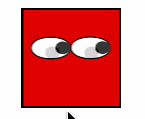나는이 UIImageView이미지와 함께. 이제 완전히 새로운 이미지 (그래픽 파일)가 있으며이 이미지를 표시하고 싶습니다 UIImageView. 방금 설정하면
myImageView.image = newImage;새로운 이미지가 즉시 보입니다. 애니메이션 할 수 없습니다.
나는 새로운 이미지로 멋지게 사라지기를 원합니다. 나는 UIImageView그 위에 새로운 것을 만들고 애니메이션과 혼합 하는 것보다 더 나은 해결책이 있다고 생각 했습니까?
답변
지원되는 모든 뷰 전환이 UIViewAnimationTransition열거에 정의 된 것처럼 페이드 효과로 UIView에 애니메이션을 적용 할 수 있는지 확실하지 않습니다 . 페이딩 효과는 CoreAnimation을 사용하여 얻을 수 있습니다. 이 방법의 샘플 예 :
#import <QuartzCore/QuartzCore.h>
...
imageView.image = [UIImage imageNamed:(i % 2) ? @"3.jpg" : @"4.jpg"];
CATransition *transition = [CATransition animation];
transition.duration = 1.0f;
transition.timingFunction = [CAMediaTimingFunction functionWithName:kCAMediaTimingFunctionEaseInEaseOut];
transition.type = kCATransitionFade;
[imageView.layer addAnimation:transition forKey:nil];답변
[UIView transitionWithView:textFieldimageView
duration:0.2f
options:UIViewAnimationOptionTransitionCrossDissolve
animations:^{
imageView.image = newImage;
} completion:nil];또 다른 가능성이다
답변
Michael Scott의 말에 따르면, 간단하게 바보로 유지하십시오. Swift 3 및 Swift 4 에서이를 수행하는 간단한 방법은 다음과 같습니다 .
UIView.transition(with: imageView,
duration: 0.75,
options: .transitionCrossDissolve,
animations: { self.imageView.image = toImage },
completion: nil)답변
다음은 Swift 에서 새 이미지를 먼저 교차 용해하고 탄력성 애니메이션을 추가하는 예입니다.
var selected: Bool {
willSet(selected) {
let expandTransform:CGAffineTransform = CGAffineTransformMakeScale(1.15, 1.15);
if (!self.selected && selected) {
UIView.transitionWithView(self.imageView,
duration:0.1,
options: UIViewAnimationOptions.TransitionCrossDissolve,
animations: {
self.imageView.image = SNStockCellSelectionAccessoryViewImage(selected)
self.imageView.transform = expandTransform
},
completion: {(finished: Bool) in
UIView.animateWithDuration(0.4,
delay:0.0,
usingSpringWithDamping:0.40,
initialSpringVelocity:0.2,
options:UIViewAnimationOptions.CurveEaseOut,
animations: {
self.imageView.transform = CGAffineTransformInvert(expandTransform)
}, completion:nil)
})
}
}
}
var imageView:UIImageViewimageView뷰에 하위 뷰로 올바르게 추가 된 경우 이미지 사이 selected = false를 전환 selected = true하여 탄력 애니메이션으로 전환 해야합니다. SNStockCellSelectionAccessoryViewImage현재 선택 상태에 따라 다른 이미지 만 반환합니다 (아래 참조).
private let SNStockCellSelectionAccessoryViewPlusIconSelected:UIImage = UIImage(named:"PlusIconSelected")!
private let SNStockCellSelectionAccessoryViewPlusIcon:UIImage = UIImage(named:"PlusIcon")!
private func SNStockCellSelectionAccessoryViewImage(selected:Bool) -> UIImage {
return selected ? SNStockCellSelectionAccessoryViewPlusIconSelected : SNStockCellSelectionAccessoryViewPlusIcon
}아래의 GIF 예제는 약간 느려졌으며 실제 애니메이션은 더 빨리 발생합니다.
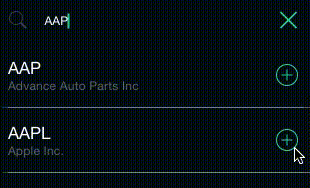
답변
암호:
var fadeAnim:CABasicAnimation = CABasicAnimation(keyPath: "contents");
fadeAnim.fromValue = firstImage;
fadeAnim.toValue = secondImage;
fadeAnim.duration = 0.8; //smoothest value
imageView.layer.addAnimation(fadeAnim, forKey: "contents");
imageView.image = secondImage;예:
더 재미 있고 더 장황한 솔루션 : ( 탭 전환 )
let fadeAnim:CABasicAnimation = CABasicAnimation(keyPath: "contents");
switch imageView.image {
case firstImage?:
fadeAnim.fromValue = firstImage;
fadeAnim.toValue = secondImage;
imageView.image = secondImage;
default:
fadeAnim.fromValue = secondImage;
fadeAnim.toValue = firstImage;
imageView.image = firstImage;
}
fadeAnim.duration = 0.8;
imageView.layer.addAnimation(fadeAnim, forKey: "contents");답변
이 시도:
_imageView.image = image;
[_imageView.layer addAnimation:[CATransition animation] forKey:kCATransition];답변
스위프트 3
extension UIImageView{
var imageWithFade:UIImage?{
get{
return self.image
}
set{
UIView.transition(with: self,
duration: 0.5, options: .transitionCrossDissolve, animations: {
self.image = newValue
}, completion: nil)
}
}
}용법:
myImageView.imageWithFade = myImage